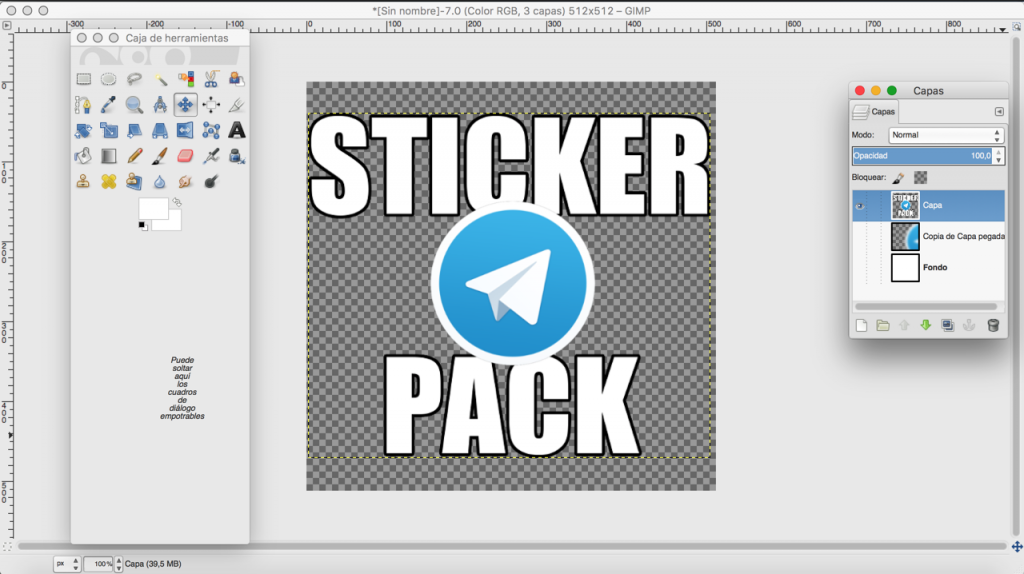En la primera mitad de 2013, muchos usuarios recibieron una notificación de Whatsapp donde se le recordaba que su servicio no es gratuito y que debería hacer un pago de 79 céntimos por la suscripción de cada año. Fue entonces cuando muchos clientes de mensajería instantánea para móviles surgieron, sin duda Line y Telegram fueron lo más populares.
Con el tiempo estas alternativas perdieron el fuelle que habían ganado y su crecimiento se redujo drásticamente. Sin embargo, han seguido mejorando su software añadiendo, en la mayoría de los casos, lo que a Whatsapp le falta. Un buen ejemplo de esto, aunque no el único, son los stickers de Telegram y en Gizlogic os vamos a enseñar cómo hacer vuestro propio Sticker Pack de forma rápida y sencilla. Es recomendable realizar el proceso desde un ordenador, bien sea desde el cliente específico o el cliente web, aunque se puede hacer desde un móvil o tablet.
Primer paso: Preparar las imágenes
Lo primero que tenemos que decidir es qué imágenes estarán en nuestro pack, una vez elegidas hay que prepararlas, para ello tenemos dos opciones:
Opción 1: Rápida y sencilla
Si queremos poder añadir una imagen a un Sticker Pack esta debe tener unas dimensiones máximas de 512 píxeles por 512 píxeles y estar en formato PNG, también tiene un límite de peso (350KB), no obstante, a esa resolución es difícil superarlo. Si nuestra imagen tiene una resolución inferior o superior deberemos redimensionarla para se adecue a los requisitos de Telegram.
Para redimensionar nuestras imágenes una herramienta muy simple y gratuita, Online-Convert, ahí haremos click en la opción Convert to PNG dentro del menú Image y click en GO.
Una vez allí subimos nuestra imagen y si fuese necesario elegimos la medidas que queramos, lo ideal es mantener la relación de aspecto, es decir, si nuestra imagen original tiene una resolución de 1280×720 píxeles, tendremos que poner 512×288 (podemos hallar estas cifras con una simple regla de tres). Finalmente haremos click en Convert Image y podremos descargarla lista para nuestro Sticker Pack.
Si realizamos el proceso desde un móvil, lo más recomendable es usar una app como Pixlr Express, que además de muy completa es gratis.
Opción 2: Utilizando software más potente
Este es el método que yo he seguido, ya que nos permite aprovechar una de las características más interesantes de un Sticker, la transparencia. Asimismo, nos da la posibilidad de darle un toque mucho más refinado.
Usaremos un software de edición como Adobe Photoshop o GIMP (o cualquiera que se le asemeje). Personalmente recomiendo GIMP ya que es menos pesado que Photoshop, funciona perfectamente en Linux y es completamente gratuito ya que es software libre.
Si vamos a recortar una fotografía que tiene un fondo difícil de recortar, un truco sencillo y efectivo es:
- Duplicar la capa ya recortada
- Hacerla negra o blanca dependiendo del color dominante
- Aplicarle un desenfoque gaussiano
- Escalarla para hacerla ligeramente mayor a la otra capa
- Situarla detrás de la capa solo recortada
De esta manera disimularemos pequeños errores e imperfecciones.
Si por el contrario vamos a hacer un Sticker Pack con un dibujo lineal deberemos seguir los siguiente pasos:
- Con la herramienta de selección de color seleccionamos el vacío
- Invertimos la selección de esta manera tendremos seleccionada nuestra imagen
- En el menú de selección elegimos agrandar y ponemos 5 píxeles
- Sin eliminar la selección, creamos una capa nueva.
- Con la herramienta de relleno (bote de pintura) pintamos de negro o blanco.
- Una vez más ponemos esta capa por detrás de la de nuestra imagen.
Así tendremos un borde negro que además de dar solidez hará que nuestro Sticker sea visible con independencia del fondo que tenga la persona con la que hablamos en su Telegram.
Recordad que necesitaremos que las capas tenga el canal Alfa para poder trabajar con transparencia.
Paso 2: Crear el Sticker Pack
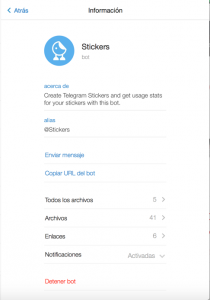
Telegram pone a nuestra disposición un Bot que hace el proceso de crear un Sticker Pack mucho más sencillo.
Este es un paso muy sencillo, simplemente tenemos que abrir una conversación con el bot de los Sticker Pack que Telegram pone a nuestra disposición.
El bot nos pedirá lo siguiente tras enviar /newpack en el chat:
- El nombre del Pack.
- Que emoji queremos asociar al primer Sticker.
- Que le enviemos la imagen en .PNG como archivo, no como imagen.
Una vez llegados a este punto, podemos seguir añadiendo imágenes o publicar el Sticker Pack, una vez publicado, podremos seguir añadiendo imágenes al pack o eliminar alguna, así que no os preocupéis demasiado.
Si decidimos terminar el pack y publicarlo, tendremos que escribir /publish y una vez hecho nos preguntará por el slug del Sticker Pack, o lo que es lo mismo el nombre que aparecerá en la URL si queremos compartirlo. Este ha de ser corto y no haber sido usado por alguien. Una vez elegido el nombre ya podremos usar nuestro Sticker Pack y compartirlo con nuestros amigos.
Anima tus conversaciones con tus propios Stickers
Si tu y tus amigos utilizáis este completo y seguro sistema de mensajería podrás hacer las conversaciones más divertidas con un Sticker Pack con vuestros chistes internos. Y si eres un pequeño artista y crees que puede ser interesante, crea tu pack y publícalo, es una buena manera de hacerte publicidad. Aquí os dejo un Sticker Pack que yo mismo he confeccionado sobre el grupo PXXR GVNG (el cual hice sin demasiado esmero) y una página donde encontrar decenas de Sticker Packs. Recordad que no hace falta ningún programa de terceros para disfrutar de esta característica y además es totalmente gratuita.